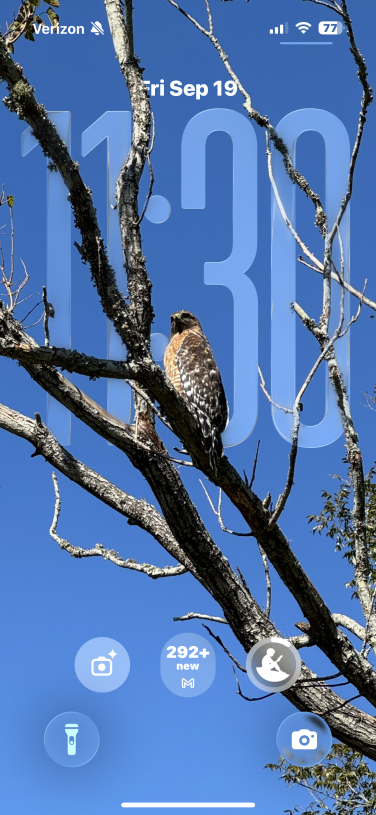Yeni bir iPhone 17’niz var ya da bir tane almayı planlıyorsunuz. Veya belki iOS 26’yı eski iPhone’unuza yüklediniz. Her iki durumda da, sıvı cam vibe Pronto ile eşleşmesi için bu harika yeni özel kilit ekranlarından birine ihtiyacınız var.
İyi haber şu ki, iOS 26, istediğiniz görüntüler, yazı tipleri ve widget’larla özel bir kilit ekranı oluşturmak için kullanımı kolay yollara sahip. İşte böyle çalışıyor.
Apple, iOS 26 için Ebeveyn Kontrollerini Güncellemeler
Seçenek 1: Ayarlarda bir duvar kağıdı ayarlayın
Yeni bir duvar kağıdı ayarlamanın ve kilit ekranınızı iOS 26’da özelleştirmenin birden fazla basit yolu vardır. En kolay yöntem telefonunuzun ayarlarına girmektir
-
Ayarlara Git
-
Duvar Kağıdına Git
-
“Yeni Duvar Kağıdı Ekle”
-
Bir fotoğraf veya fotoğraf shuffle seçeneğini seçin
Bir fotoğraf seçtikten sonra, kilit ekranının özelleştirilebilir bir sürümünü göreceksiniz. Fotoğrafınıza farklı filtreler uygulamak için kaydırın ve çimdik ve yakınlaştırmayı sürükleyin ve fotoğrafı istediğiniz gibi kırpın. Widgets bölümünde, kilit ekranınıza hangi widget’ları ekleyeceğinizi seçebilir ve seçebilirsiniz. Seçenekler arasında el feneri ve hesap makinesi gibi araçların yanı sıra Gmail veya Instagram gibi uygulamalar bulunur.
Kredi: Timothy Beck Werth / Mashable

Kredi: Ekran görüntüsü: Apple/Tim Werth
Son olarak, fotoğrafın ortasındaki nesnenin arkasında kısmen kaybolacak şekilde saati sürükleyebilirsiniz (bu otomatik olarak olur). Saate dokunursanız, saatin yazı tipini, boyutunu ve rengini de değiştirebilirsiniz.
Püre Işık Hızı
Profesyonel ipucu: Kilit ekranınıza ne kadar az widget eklerseniz, soğutucu görünür! Sadece el feneri ve kamera olan varsayılan seçeneklere yapışmanızı öneririz.
Seçenek 2. Fotoğraflara gidin

Kredi: Timothy Beck Werth / Mashable

Kredi: Timothy Beck Werth / Mashable
Yeni duvar kağıdınız olarak hangi fotoğrafı ayarlamak istediğinizi zaten biliyorsanız, fotoğraf uygulamasında bir duvar kağıdı da ayarlayabilirsiniz. Bunu yapmak için Paylaş düğmesine basın, aşağı kaydırın ve “Duvar Kağıdı Olarak Kullan” ı seçin.
Oradan, kilit ekranını eskisi gibi özelleştirebilirsiniz.
Seçenek 3.. Kilit ekranından özelleştirin
Son olarak, kilit ekranında tutabilir ve kilit ekranındaki her şeyi aynı anda değiştirmek istiyorsanız “Özelleştir” i vurabilirsiniz. Buradan, saat okumasının ne kadar büyük olduğunu ayarlayabilir, bunun için yazı tipini değiştirebilir, widget’ları ekleyebilir veya kaldırabilir ve hatta duvar kağıdı için farklı renk filtreleri arasında değişmek için sola ve sağa kaydırabilirsiniz. Bulduğunuzda oldukça basittir.
Ne bekliyorsun? Oraya gidin ve yapabileceğiniz en havalı kilit ekranı bir araya getirin.

Özel bir kilit ekranı.
Kredi: Timothy Beck Werth

İPhone Duvar Kağıdı Inspo’ya mı ihtiyacınız var? Bunu deneyin.
Kredi: Mashable